게이밍 노트북 MSI GS65 Stealth Thin 8RF 입니다. 게이밍 노트북 시리즈 세 번째네요. 현재 제가 사용하고 있는 노트북입니다. MSI GL62M 7REX 와 MSI GE73 8RF Raider 를 거쳐서 GS 라인까지 오게 되었습니다. MSI GS65 Stealth Thin 8RF를 리뷰하기 전에 MSI 게이밍 노트북의 라인업에 대해서 한번 보겠습니다.
- 1. MSI 게이밍 노트북 라인업
- 2. MSI GS65 Stealth Thin 8RF 사양
- 3. MSI GS65 Stealth Thin 8RF 외관
- 4. MSI GS65 Stealth Thin 8RF 바닥면
- 5. MSI GS65 Stealth Thin 8RF 키보드 부분
- 6. MSI GS65 Stealth Thin 8RF 전원 ON
- 7. MSI GS65 Stealth Thin 8RF 과 LG 그램 크기 비교
- 8. MSI GS65 Stealth Thin 8RF 게임 플레이
[ads-m2]
MSI 게이밍 노트북 라인업
MSI 게이밍 노트북의 라인업은 상위 등급부터 ‘GT – GS – GE – GP – GL’ 순으로 되어 있습니다. 각각 라인에 대한 자세한 설명은 아래를 참고하세요.
GT (Gaming Titan) – MSI 게이밍 노트북 최상위 라인업으로 GTX 1080을 2장씩이나 장착하고 있고, 키보드가 아예 기계식 키보드를 장착해 놓았습니다. 당연히 무게도 엄청나고요. (5kg 이상) 프로게이머나 되어야 쓸 수 있을 법한 사양입니다. 설마 제가 이 GT 라인까지 갈 일은 절대 없을 거라 생각하고 있습니다.
GS (Gaming Stylish) – 이름에서도 볼 수 있듯이 스타일리쉬한 라인입니다. 고성능의 CPU와 그래픽카드를 탑재하면서도 가벼운 휴대성까지 겸비한 모델입니다. 사실상 일반적으로 노트북을 사용하신다면 여기까지라고 생각합니다. GTX 1070 을 탑재한 모델도 2kg 이하의 무게밖에 안됩니다. 제가 리뷰할 모델은 GTX 1060 을 탑재하고 있는 모델입니다.
GE (Gaming Enthusiastic) – MSI의 하이엔드 라인업 중에 가성비를 자랑하고 있는 제품이라는데, 사실상 GE 정도 오면 웬만한 데스크톱 한 대를 더 나은 가격에 조립할 수 있다고 생각합니다. 그리고 GE 시리즈로 가실 거면 진짜 가격 조금 더 보태서 GS라인으로 가시는 게 낫습니다. 실제로 제가 GE73 모델에 이것저것 다 해서 230 정도 준 것 같은데, 비슷한 사양에 모니터 주사율도 더 높은 GS 시리즈가 비슷한 가격입니다. 가성비와 무게감을 따졌을 때 너무 비효율적입니다. GE 시리즈를 구매하시려거든 데스크톱을 구매하시던지, GS 를 구매하시는 게 낫습니다. 이 부분은 고민할 필요가 없습니다.
GP (Gaming Performance) – 여기서부터는 보급형 라인에 들어갑니다. 하지만 완전 보급형인 GL 라인이 있기 때문에 사실상 어중간한 라인이라고 봅니다. 좀 더 싼 가격에 GL 라인으로 가시거나, 좀 더 돈을 써서 GS 까지 가시는 걸 추천합니다. 뭐 딱히 휴대성에 중점을 두지 않는다고 생각하시면 GE 라인으로 가시는 게 좋긴 한데, 휴대성에 중점을 두지 않는다면 데스크톱을 맞추시는 게 나을 것 같습니다.
GL (Gaming Legend) – 가성비 최고 게이밍 노트북 라인이라고 생각합니다. 노트북을 꼭 써야 하는데, 게임도 꼭 해야 한다. 하시는 분들은 GL 라인 강력하게 추천합니다. 옵션 타협 좀 본다고 생각하시고 맞추시면 만족스럽게 구매할 수 있습니다.
[ads-m2]
MSI GS65 Stealth Thin 8RF 사양

우선 GS65 Stealth Thin 8RE의 사양을 살펴보도록 합니다.
- Latest 8th Gen. Intel® Core™ i7 processor
- Windows 10 Home
- GeForce® GTX 1060 8GB GDDR5
- 15.6″ Full HD (1920×1080), 144Hz 7ms, IPS-Level gaming display panel (Optional)
- World’s first 144Hz thin bezel gaming laptop
- All new Dragon Center with exclusive gaming mode
- Per-Key RGB gaming keyboard by Steelseries
- Productivity 8+ hours battery life
- Sound by Dynaudio and High-Resolution Audio ready
- 360° virtual surround sound powered by Nahimic 3
- Ultra thin 17.9mm, ultra light 1.88kg
- free premium license for 1 year
- WTFast free premium license for 2 months
MSI 공식 홈페이지에 명시되어 있는 사양입니다. GTX 1070으로 되어 있는데, 저는 GTX 1060 모델로 구매했습니다. 15.6인치네 모니터 주사율은 144Hz까지 나옵니다. 그리고 아래에 다시 얘기하겠지만, 프리도스가 아닙니다. 윈도 10 Home 버전을 기본으로 탑재하고 있습니다. 공식 홈페이지에서는 ‘Windows 10 Home / Windows 10 Pro’으로 되어 있는걸 보니, 윈도 버전도 선택인 것 같습니다.
MSI GS65 Stealth Thin 8RF 외관

MSI GS65 Stealth Thin 8RF의 모습입니다. 완전한 블랙이 아니라 살짝 그레이가 섞인 색상입니다. 완전한 블랙보다는 조금은 더 고급진 느낌입니다. GS65를 처음 봤을 때 15인치 맞나? 라는 느낌이었습니다. 제가 항상 보던 15.6인치보다 좀 더 작은 느낌입니다. 아무래도 작아 보여서 15인치의 다른 노트북과 크기를 대 봤더니 15인치 맞습니다.

특이한 점은 MSI의 상징인 빨간색 엠블럼을 여기서는 버렸습니다. 전체적으로 블랙 + 골드로 구성되어 있는데 용이 들어 있는 엠블럼도 골드로 깔끔하게 디자인 되었습니다.

스타일리쉬 라인이라 그런지 아주 슬림합니다. 게이밍 노트북에서 이 정도 두께를 구현할 수 있다니 감동스럽습니다.

오른쪽 먼저 볼게요. USB 3.1 슬로, C타입 썬더볼트, 미니 디스플레이 슬롯, HDMI 슬롯 그리고 전원 잭이 보이는데요.
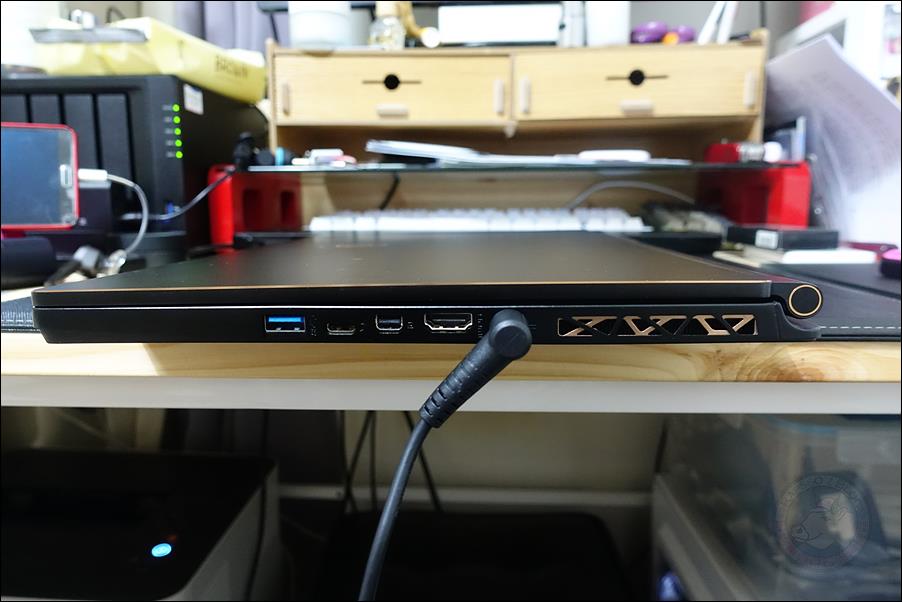
다른 MSI 게이밍 노트북 라인과는 다르게 전원 연결부가 뒤쪽에 있지 않고, 중간에 있습니다. 사진은 전원을 연결한 모습인데, 좀 애매해 보이긴 하죠. 전원선 처리가 좀 애매해졌습니다. 처음에는 이게 좀 적응이 안 되었지만, 지금은 적응을 좀 한 상태입니다.


그리고 뒤쪽으로 통풍구가 있습니다. 심심할 뻔했던 통풍구 안쪽에 골드로 디자인되어 있습니다. 우리가 잘 알고 있는 통풍구는 촘촘하게 일자로 되어 있는데, 안쪽 골드로 되어 있는 부분과 엇갈리게 디자인되어 있어서 좀 더 고급진 느낌입니다. 덮개 라인과 접히는 부분에 골드 라인을 넣어서 심플하지만 고급지게 디자인되어 있습니다.

왼쪽 부분입니다. 켄싱턴 록이 있고, 통풍구, 이더넷 연결을 위한 RJ-45 커넥터, USB 3.1 슬롯이 2개, 오디오 단자, 마이크 단자가 있습니다. 한쪽으로 몰아서 배치해 놓은 것 같았던 GE73과는 다르게 오른쪽, 왼쪽 모두 균등하게 잘 배치된 것 같습니다.

뒤쪽은 모두 통풍구로 구성되어 있습니다. 노트북 본체가 슬림하다 보니 발열에 더 신경을 쓴 모습입니다. 뒤쪽 통풍구에는 골드 라인 없이 블랙으로만 디자인되어 있는 것을 볼 수 있습니다.

전반적으로 군더더기 없이 아주 깔끔한 디자인을 보여주고 있습니다.

블랙만으로 심심할 수 있었던 부분인데, 골드로 포인트만 준 모습입니다. 기존처럼 레드를 덕지덕지 디자인해 놨다면 물리거나 거부감이 있을 수도 있었는데, 스타일리쉬 라인이라 신경을 많이 쓴 모습입니다.

앞쪽에는 배터리 상태를 보여주는 LED가 아주 작게 들어가 있습니다. 전원을 넣어 보고 이게 있는지 알았습니다.
[ads-m2]
MSI GS65 Stealth Thin 8RF 바닥면

MSI GS65 Stealth Thin 8RF 게이밍 노트북의 바닥 면을 살펴보겠습니다. 뒤집는 순간 바로 눈에 띄는 부분이 거의 절반이 통풍구로 되어 있다는 것입니다. 발열에 상당히 신경을 쓴 모습입니다. 게임을 할 때 바닥을 띄워 놓아야겠다는 생각을 하게 되는 부분입니다. 노트북 거치대를 이용해서 통풍이 잘되게 거치해 놓고 사용해야 할 것 같습니다. 팬이 달린 거치대면 더 좋을 것 같고요.

GTX 1060 이 탑재된 만큼 NVIDIA GEFORCE GTX 스티커가 붙어 있습니다.

여기도 에너지 절약 스티커가 붙어 있네요. ㅎ


넓게 뚫려 있는 통풍구 뒤쪽으로 미끄럼 방지 고무 패드가 같은 길이로 붙어 있습니다.

옆쪽에도 미끄럼 방지 고무 패드가 하나씩 붙어 있는 것을 볼 수 있습니다.

그리고 앞쪽으로도 미끄럼 방지 고무패드가 아주 길게 자리를 잡고 있습니다. 절대 미끄러질 일이 없을 것 같습니다.

스피커가 바닥에도 있습니다. 물론 키보드 부분 전면에도 있으나, 뒤쪽에도 소리가 나오게 해서 좀 더 풍부한 음향을 느끼라는 배려인 것 같네요.
[ads-m2]
MSI GS65 Stealth Thin 8RF 키보드 부분

이제 덮개를 열어 보겠습니다. 기본으로 제공되는 키보드 덮개가 보이네요.

위에서 잠깐 언급했던 전원 상태 LED 부분입니다. 전원을 넣으면 이렇게 영롱한 파란불이 켜집니다.

키보드는 MSI 게이밍 노트북 라인에서는 모두 스틸시리즈(steelseries)를 채택했습니다. 짤깍거리는 키감이 나쁘진 않습니다.

전원 버튼은 키보드 중앙에 있습니다. 이전 라인들처럼 팬 부스터 버튼이나 키보드 레이아웃 버튼 없이 전원 버튼만 심플하게 배치했습니다.

사운드는 MSI 게이밍 노트북 라인에 모두 들어가 있는 DYNAUDIO 입니다. GE73에서 얘기했던 내용이지만, 별도의 스피커가 없어도 자체 스피커만으로도 게임을 즐기기에는 무리가 없습니다.

MSI 노트북은 게이밍 노트북 라인은 물론이고 거의 모든 모델에서 마우스 패드 우측에 핵심 사양이 정리되어 있는 스티커가 이렇게 붙어 있습니다.

마우스 패드 테두리에 골드 라인을 넣어서 고급지게 디자인되어 있고, 큼지막하게 배치되어 있는 것을 볼 수 있습니다.

이제 키보드 전체 레이아웃을 보겠습니다. GS65 에서 단 하나 아쉬운 점입니다. 키보드에 숫자 패드가 없습니다. GL62M 의 경우, 같은 15.6인치인데도 숫자 패드가 있었는데, 여기 GS65 에서는 빠졌습니다. 이게 제일 큰 아쉬움으로 남습니다. 어차피 키보드를 따로 연결해서 사용할 테지만, 가끔 노트북 자체 키보드를 사용할 때도 있는데, 없으면 또 아쉬운 숫자 패드입니다.


GE73 모델처럼 검은색에 흰색으로 키캡이 구성되어 있습니다. 물론 전원을 넣었을 때는 화려한 LED를 볼 수 있습니다. 숫자패드가 빠지면서 약간은 키캡이 커진 느낌이네요.


전원을 넣었을 때 키보드의 모습입니다. GE73처럼 화려하게 키보드에 LED가 밝혀집니다. LED 액션은 응용 프로그램을 통해서 조절할 수 있습니다.
[ads-m2]
MSI GS65 Stealth Thin 8RF 전원 ON

전원을 넣어 보겠습니다. 위에서 말씀드렸듯이, 프리도스가 아니라 기본 윈도 탑재하고 있는 모델입니다. 부팅되면서 바로 윈도 설정 모드로 진입을 하게 됩니다.
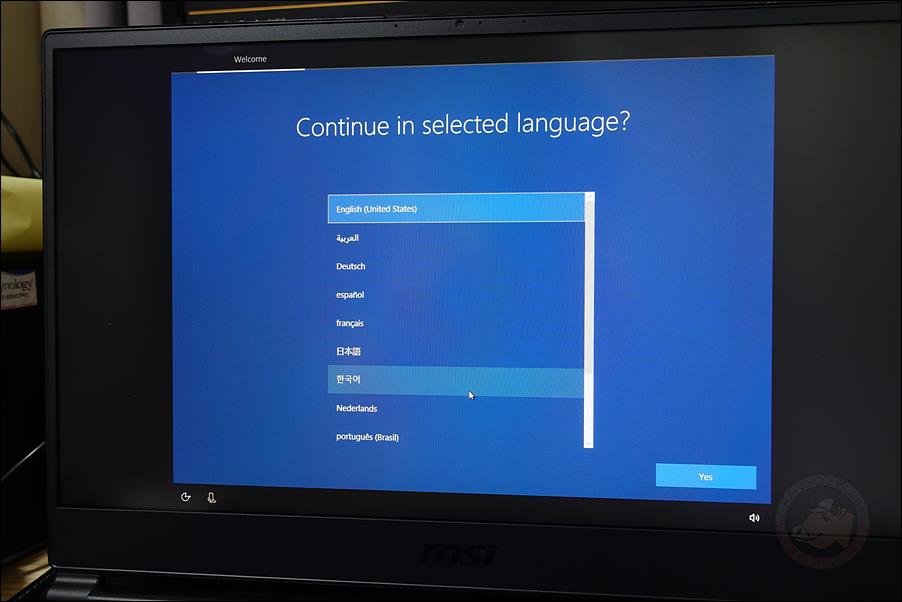
언어를 선택하고, 간단한 설정 몇 가지를 하시면 윈도 설정이 완료되고, 바로 사용할 수 있습니다. 저 같은 경우에는 윈도 10 HOME 에디션을 구매했는데요, 혹시 윈도 10 Pro 로 변경하시려면 좀 어려울 수도 있습니다. 운영체제가 바이오스에 들어가 있어서 다른 버전의 운영체제 USB로 설치를 하려고 해도 윈도 10 HOME 버전으로 강제 설치를 해 버립니다. 아주 방법이 없는 것은 아니라서 현재는 윈도 10 Pro 버전으로 사용하는 중입니다.

간단한 윈도 설정을 마치고 윈도 바탕화면으로 진입했습니다. MSI 바탕화면이 강렬하게 보이네요. 너무 강렬해서 기본 윈도 바탕화면으로 변경했습니다.

모니터가 켜지고 나니 인제야 베젤이 보이네요. 위쪽에는 캠이 내장되어 있습니다. 위쪽 베젤이 얇은 편이긴 합니다.
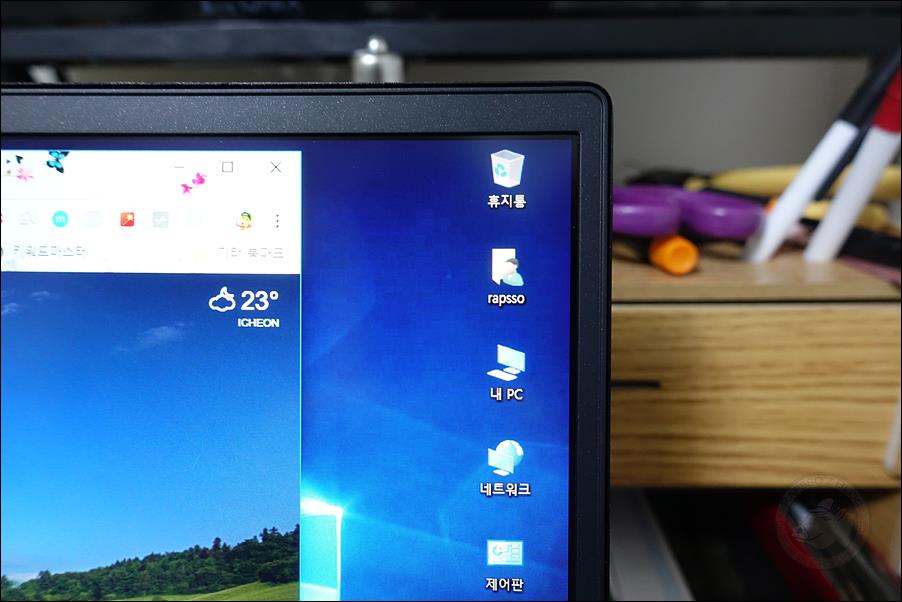
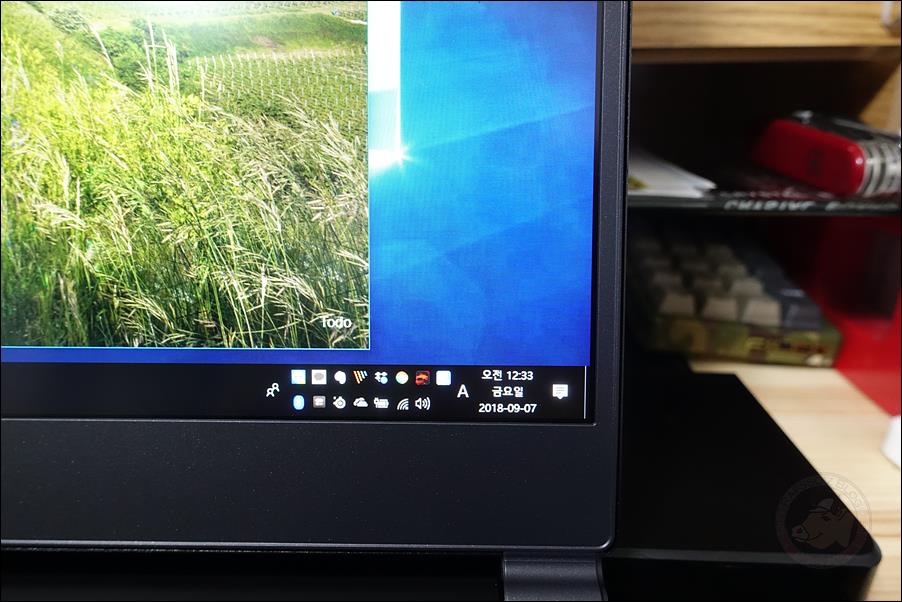
하지만 모니터 왼쪽, 오른쪽 양쪽 베젤이 진짜 얇습니다. 덮개를 들다가 잘못하면 빠질 정도.. 이렇게 크기를 줄였나 봅니다.

모니터 아래쪽 베젤은 다른 곳에 비해서 두께가 좀 있는 편인데요. 가운데 MSI 로고가 박혀 있는 것을 볼 수 있습니다.


그리고 GS65의 장점 중의 하나인데, 덮개가 180도 펼쳐진다는 점입니다. 이게 은근히 편하더라고요.
[ads-m2]
MSI GS65 Stealth Thin 8RF 과 LG 그램 크기 비교

제가 가지고 있는 제일 얇은 노트북인 LG 그램과 크기 및 두께 비교를 해 보겠습니다. 두께는 LG 그램이 훨씬 얇네요.

크기는 LG 그램이 세로는 더 작은데, GS65가 가로 사이즈는 좀 더 작은 모습을 보여줍니다. 얇은 베젤의 승리네요.


옆에서 GS65가 보면 손가락 한 마디 정도 더 큰 것을 확인할 수 있습니다.


두께는 둘 다 제일 두꺼운 접히는 부분을 비교해 보면 GS65가 살짝 더 올라가 있는 것을 볼 수 있습니다.

둘 다 얇은 노트북인데, LG 그램이 워낙 초경량으로 제작된 노트북이라 확실히 얇은 것을 확인할 수 있습니다. 크기에서는 15.6인치 노트북 중에는 단연 이 두 기종이 으뜸이라고 봅니다. 제가 평소에 LG 그램을 가방에 들고 다니면서 업무를 보고 있었는데요. GS65 가 LG 그램을 대체할 수 있는지에 대한 의문이 생겼습니다. 실제로 한동안 GS65 를 항상 들고 다니면서 업무를 봤는데요. 무겁습니다. 꽤 무거워요. ㅠ LG 그램 무게가 995g 으로 1kg이 안 됩니다. GS65 무게가 1.8kg 입니다. 노트북 본체 무게만으로 2배 정도 차이가 나는데, 문제가 노트북 무게가 문제가 아닙니다.

전원 무게가 LG 그램이 압승입니다. GS65 전원은 벽돌입니다. LG 그램의 경우 C타입 썬더볼트 충전이 가능해서 굳이 정품 전원을 가지고 다니지 않아도 되는 큰 장점이 있는데, GS65 의 경우 대체할 수 있는 충전기가 없습니다. 노트북 + 전원 무게까지 해 버리면 LG 그램의 압승입니다. 그래서 이번에 프로젝트 투입 때 GS65 를 사무실에서 사용하고, LG 그램을 가지고 다녔는데요. 사무실에서는 게임을 못 하잖아요? 그래서 결국 LG 그램을 사무실에서 사용하고, GS65 를 외부에서 사용 중입니다. 그래도 게임은 해야죠. 업무용으로만 사용하기에는 성능 낭비니까요. 게임을 하지 않고, 업무용으로만 사용하실 거면 LG 그램을 구매하시는 게 좋습니다.
[ads-m2]
MSI GS65 Stealth Thin 8RF 게임 플레이
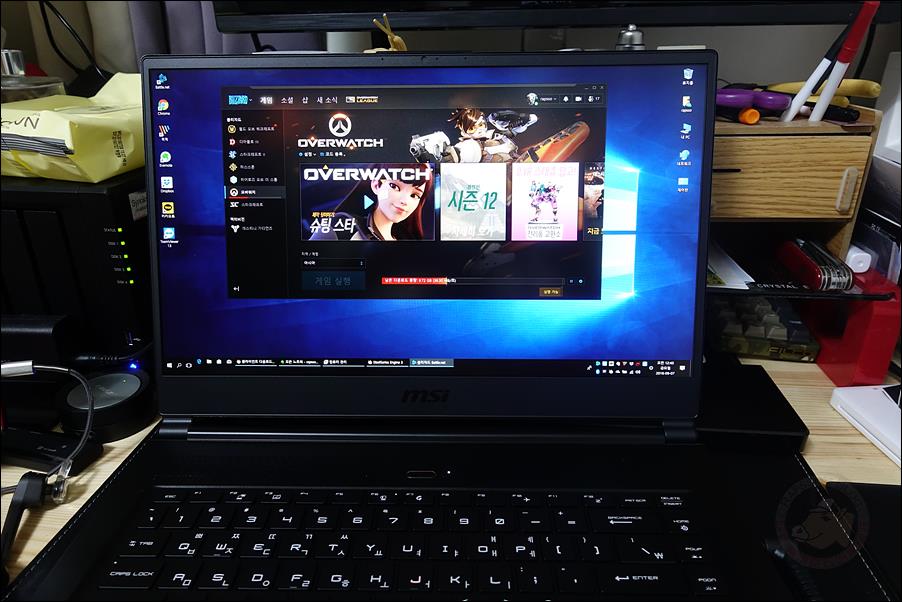
제가 즐기는 게임 오버워치를 돌려보겠습니다. 배틀그라운드는 이제 재미가 없더라고요. 시간 때우기 용으로는 오버워치만 딱 좋은 것 같습니다. 아직도 자주하는 게임입니다.

화면 끊김 전혀 없이 아주 잘 실행이 됩니다. 게임을 시작해 보겠습니다. 게임을 찾는 중이네요.
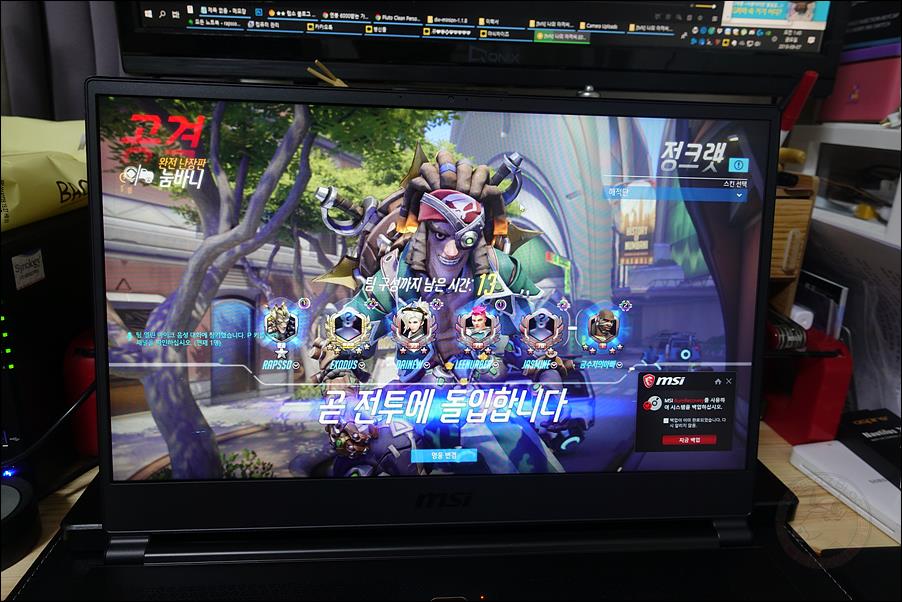
곧 전투에 돌입합니다. 주 캐릭터인 정크렛으로 픽을 하고 오버워치를 한동안 돌려봤습니다. 옵션이 모두 최고에 맞춰져 있음에도 오버워치를 하는 데는 전혀 무리가 없습니다.
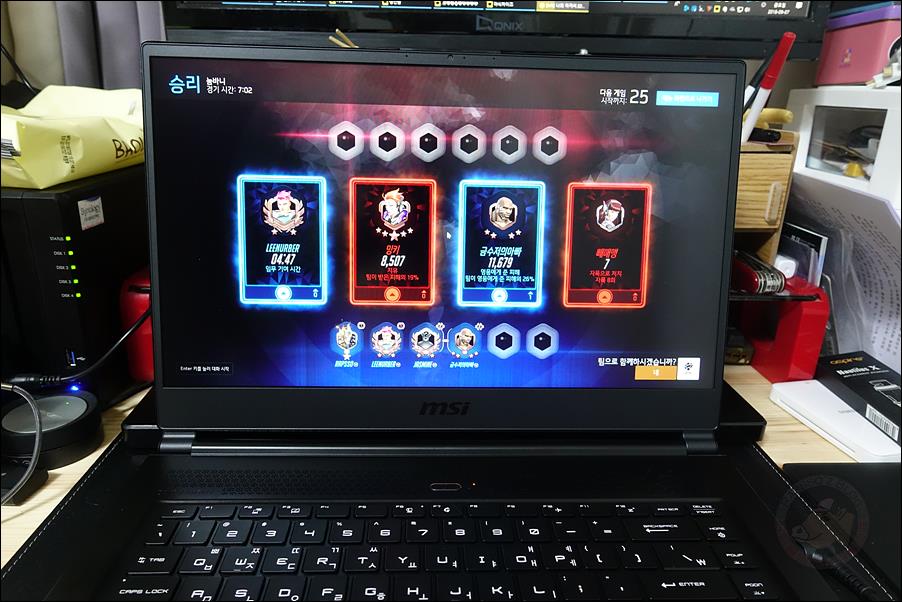
승리했네요. 역시 장비 빨 인가 봅니다. 사양이 좋은 장비에서 게임을 해야 이깁니다. 주사율이 144라서 죽을 때도 부드럽게 눕는다니까요?

브리기테가 당당하게 서 있네요. 이 사진을 찍을 당시에 애쉬가 나오기 직전이었는데, 이제 여기에 새롭게 포스팅하게 되네요. (네이버 블로그에 따로 포스팅되어 있습니다.) 개인적으로 오버워치만 무리 없이 돌아간다면 저는 딱 좋은 게이밍 노트북입니다. 그리고 여러분, 오버워치 하세요!